电脑下载不了软件怎么办 电脑下载不了软件的解决办法
更新日期:2024-03-21 22:00:10
来源:转载
我们的win10系统下,当我们安装软件时却安装不了软件,这种情况是怎么导致的,这就是我们的电脑设置出错导致的,一般是权限设置有一定的问题,只要打开就好了,今天小编就给大家带来了具体的解决方法,不知道电脑下载不了软件怎么办的话赶紧来看看吧。

工具/原料
系统版本:windows10系统
品牌型号:联想小新
电脑下载不了软件怎么办
1、鼠标点击最左下角的开始菜单----设置。
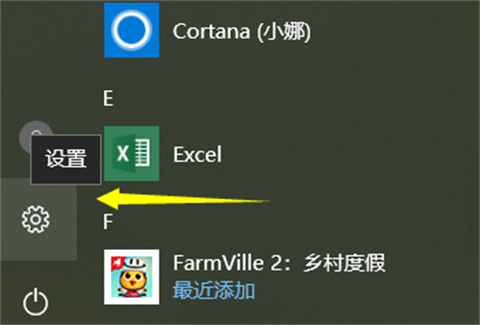
2、依次进入到win10的更新以及恢复设置。
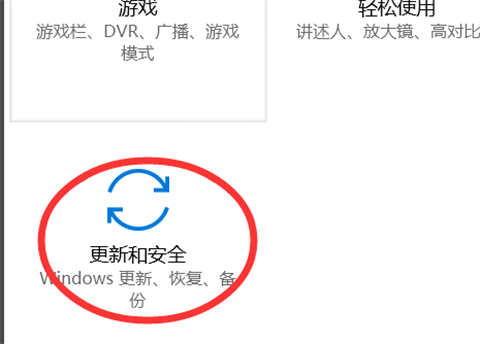
3、左边会看到一个自带的病毒防护应用程序,这里我们点击下。
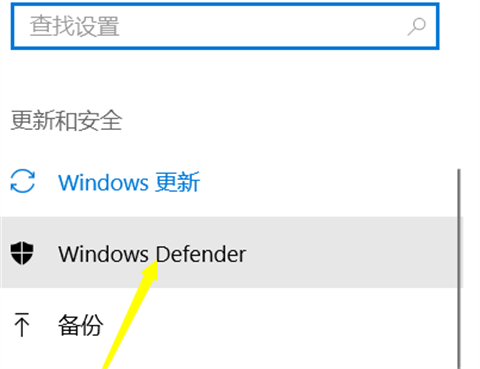
4、右边会提示当前的一个防护打开状态,这里我们关闭即可。
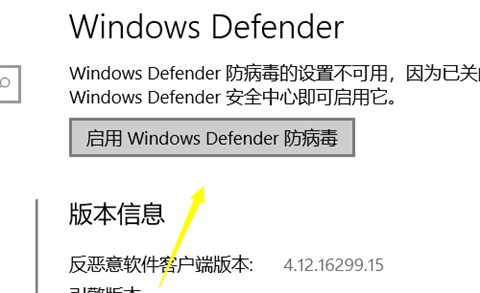
5、还有一个地方需要做修改的就是我们的网络防火墙,进入此电脑或者文件管理器,找到系统属性。
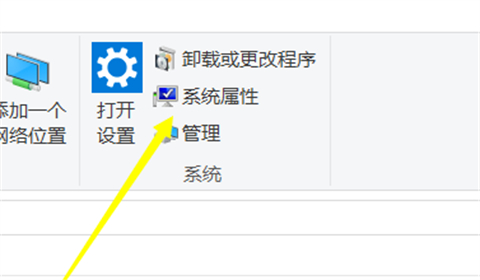
6、找到之后我们关闭系统防火墙。
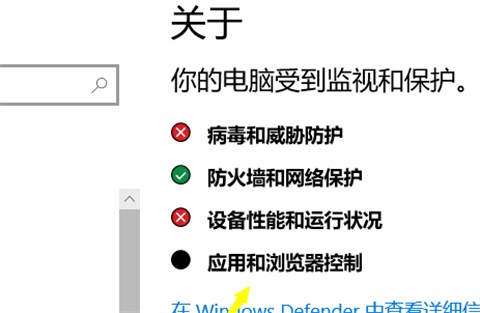
总结:
1、鼠标点击最左下角的开始菜单----设置。
2、依次进入到win10的更新以及恢复设置。
3、左边会看到一个自带的病毒防护应用程序,这里我们点击下。
4、右边会提示当前的一个防护打开状态,这里我们关闭即可。
5、还有一个地方需要做修改的就是我们的网络防火墙,进入此电脑或者文件管理器,找到系统属性。
6、找到之后我们关闭系统防火墙。
以上的全部内容就是系统为大家提供的电脑下载不了软件怎么办的具体解决方法介绍啦~希望对大家有帮助~系统感谢您的阅读!
- monterey12.1正式版无法检测更新详情0次
- zui13更新计划详细介绍0次
- 优麒麟u盘安装详细教程0次
- 优麒麟和银河麒麟区别详细介绍0次
- monterey屏幕镜像使用教程0次
- monterey关闭sip教程0次
- 优麒麟操作系统详细评测0次
- monterey支持多设备互动吗详情0次
- 优麒麟中文设置教程0次
- monterey和bigsur区别详细介绍0次
周
月











